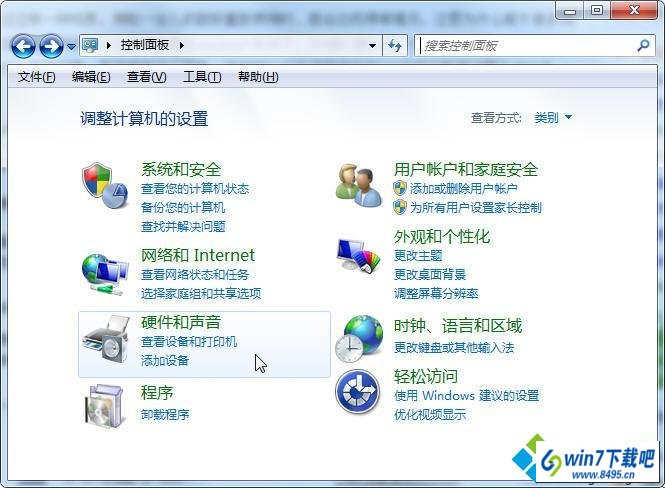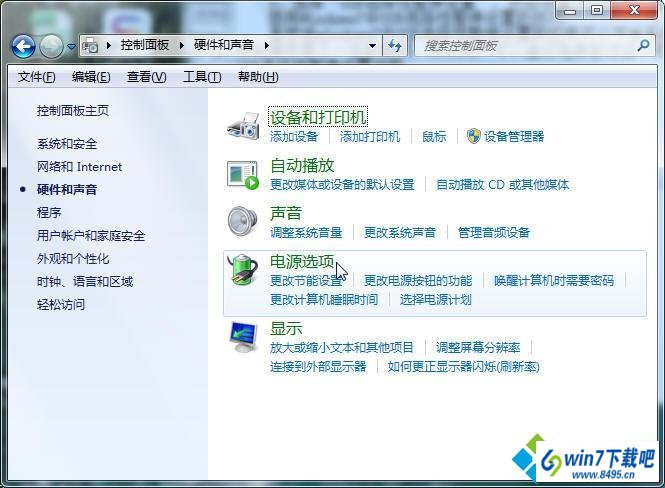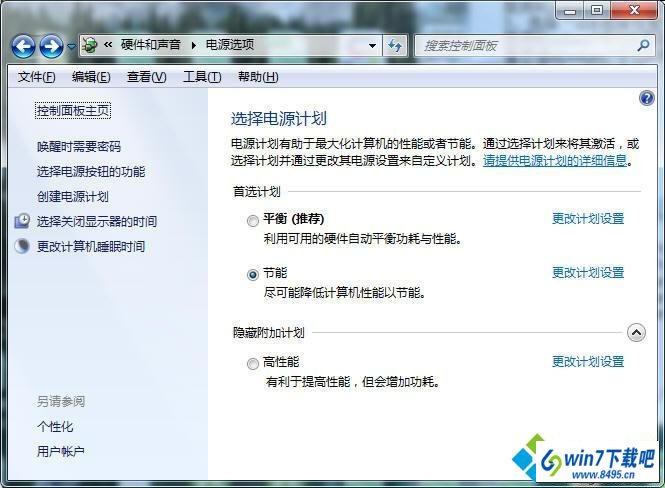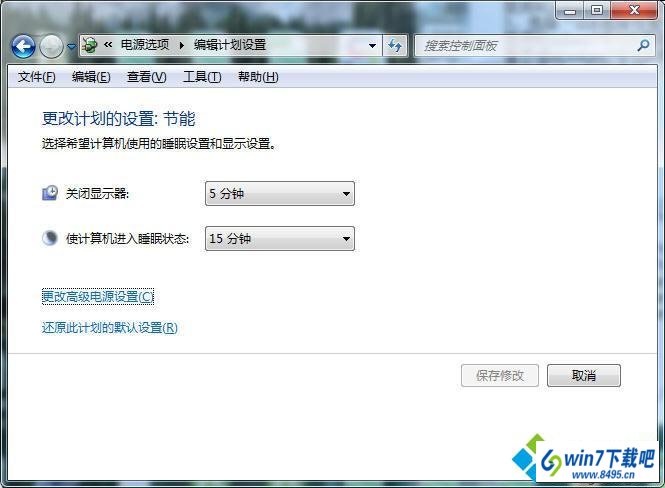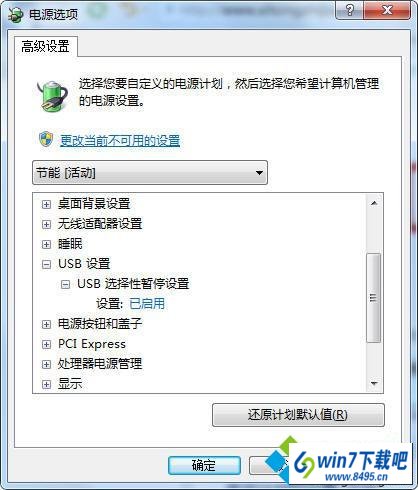win10系统移动鼠标出现停顿、延迟现象的还原技巧
发布日期: 2019-06-28 作者:韩博士 来源:http://www.jzjq.net
有越来越多的用户喜欢win10系统了。在日常的安装和使用过程中,免不了总能碰见win10系统移动鼠标出现停顿、延迟现象的问题。面对突然出现的win10系统移动鼠标出现停顿、延迟现象的问题,对于一些仅仅将电脑作为工具使用的菜鸟来说,想要从根本上解除win10系统移动鼠标出现停顿、延迟现象的问题,看起来似乎很难。但如果能做到下面几点: 1、打开电脑之后,将控制面板打开,在里面找到“硬件和声音”选项; 2、接着再找到“电源选项”选项;就大功告成了。假如你对win10系统移动鼠标出现停顿、延迟现象的问题比较感兴趣,不妨看看下面分享给你的内容吧。
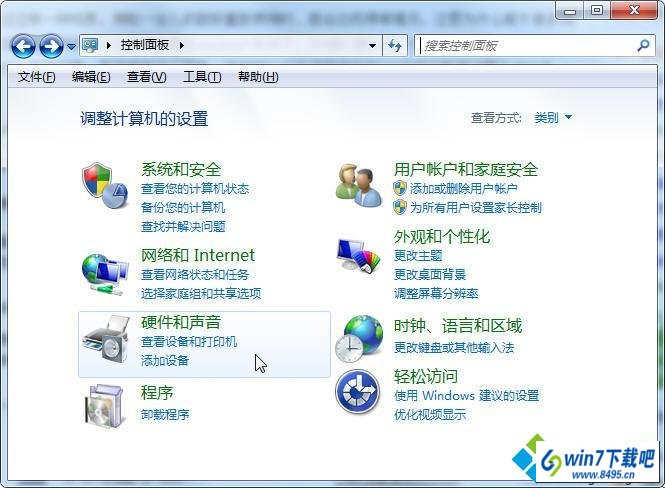
1、打开电脑之后,将控制面板打开,在里面找到“硬件和声音”选项;
2、接着再找到“电源选项”选项;
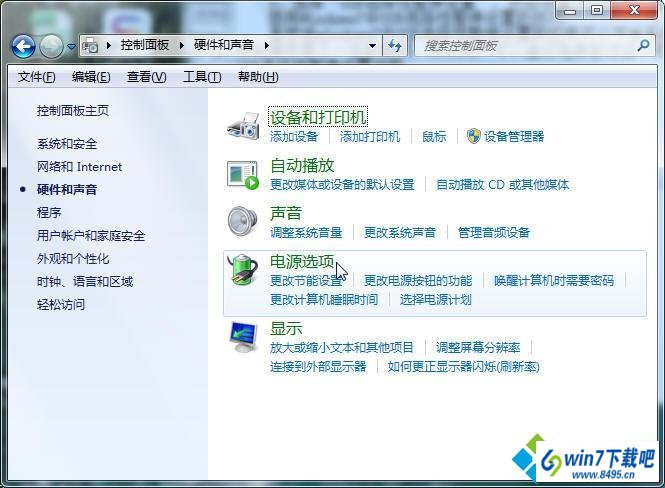
3、单击里面的电源管理图标,然后就选中“更多电源选项”,再单击“更改计划设置”选项;
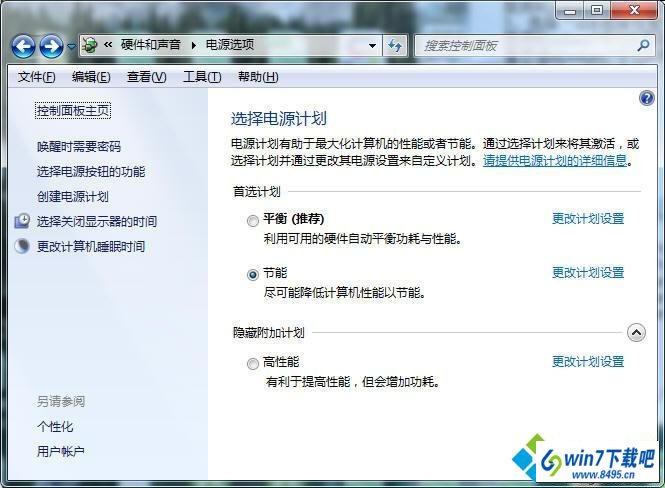
4、接着再单击“更改高级电源设置”选项,如下图所示:
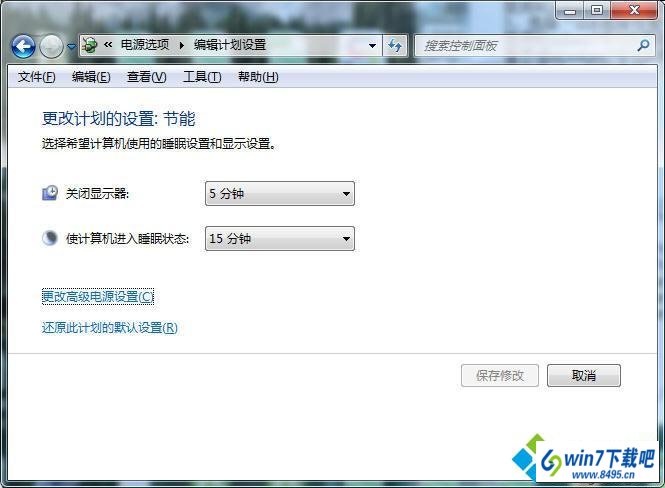
5、直接选中“UsB选择性暂停设置”选项,接着将其设置为“已禁用”就可以了,具体操作如图所示:
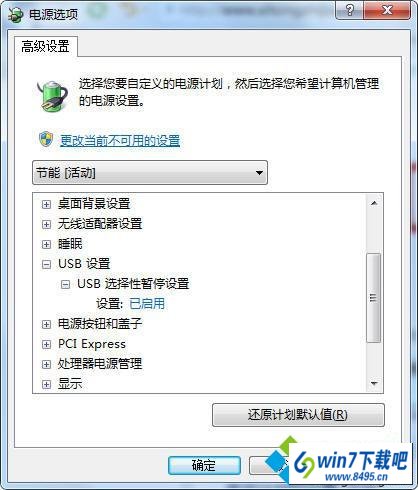
win10系统移动鼠标出现停顿、延迟现象的话可以按照上述方法设置,设置完成之后鼠标就可以正常移动了。